Padres
Este proceso te permitirá crear un nuevo cliente en el sistema. Sigue los siguientes pasos para realizarlo:
Paso 1: Acceso al Módulo de Clientes
- Ingresa al módulo Suscripción Escolar en el menú principal ubicado en el lado izquierdo de la pantalla.
- Selecciona la opción y luego despliega el menú Clientes.
- Dentro de Clientes, selecciona la subcategoría Padres para gestionar los clientes en esta sección.
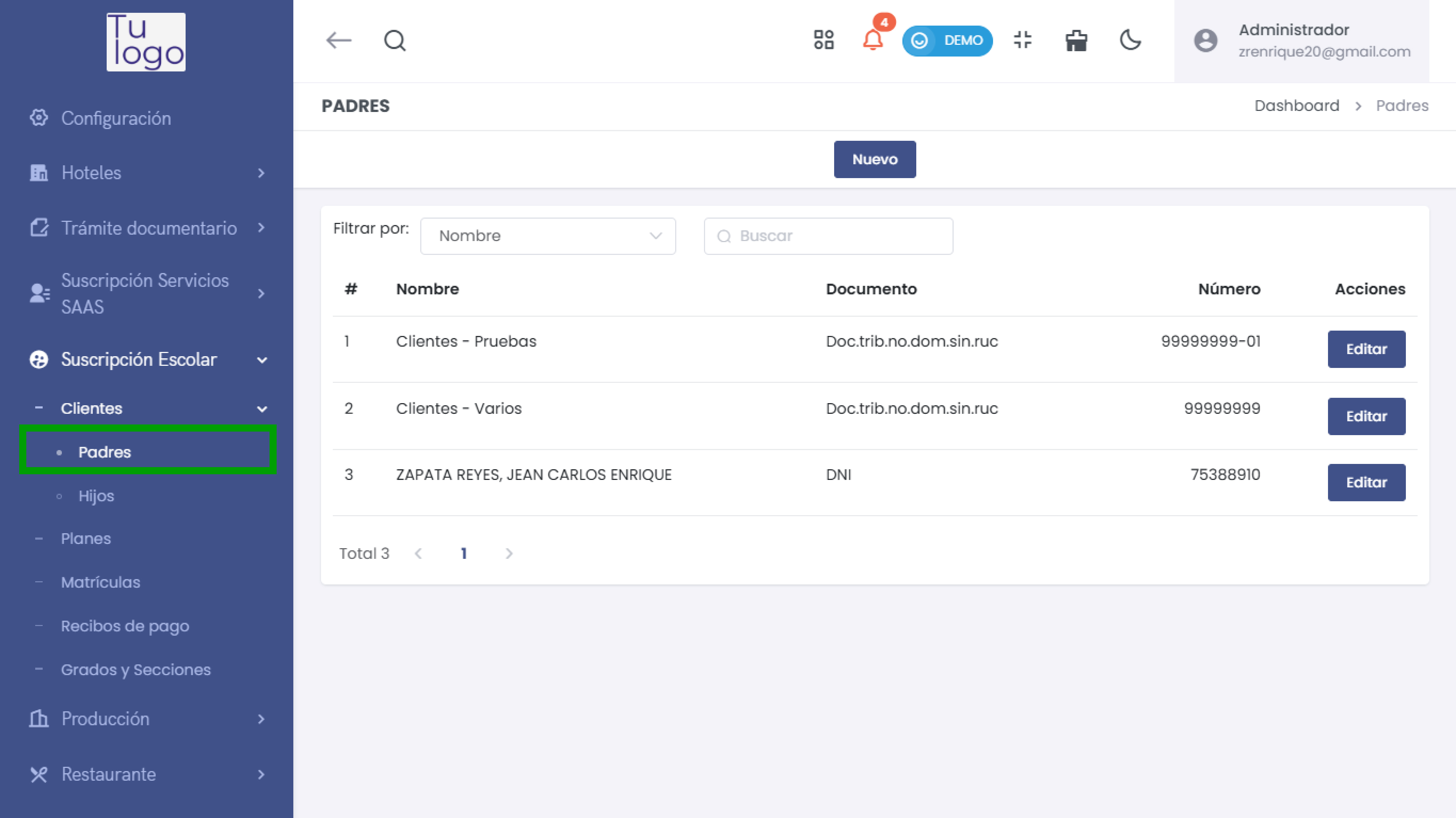
- Haz clic en el botón Nuevo en la parte superior de la lista de clientes para iniciar el proceso de creación de un nuevo cliente.
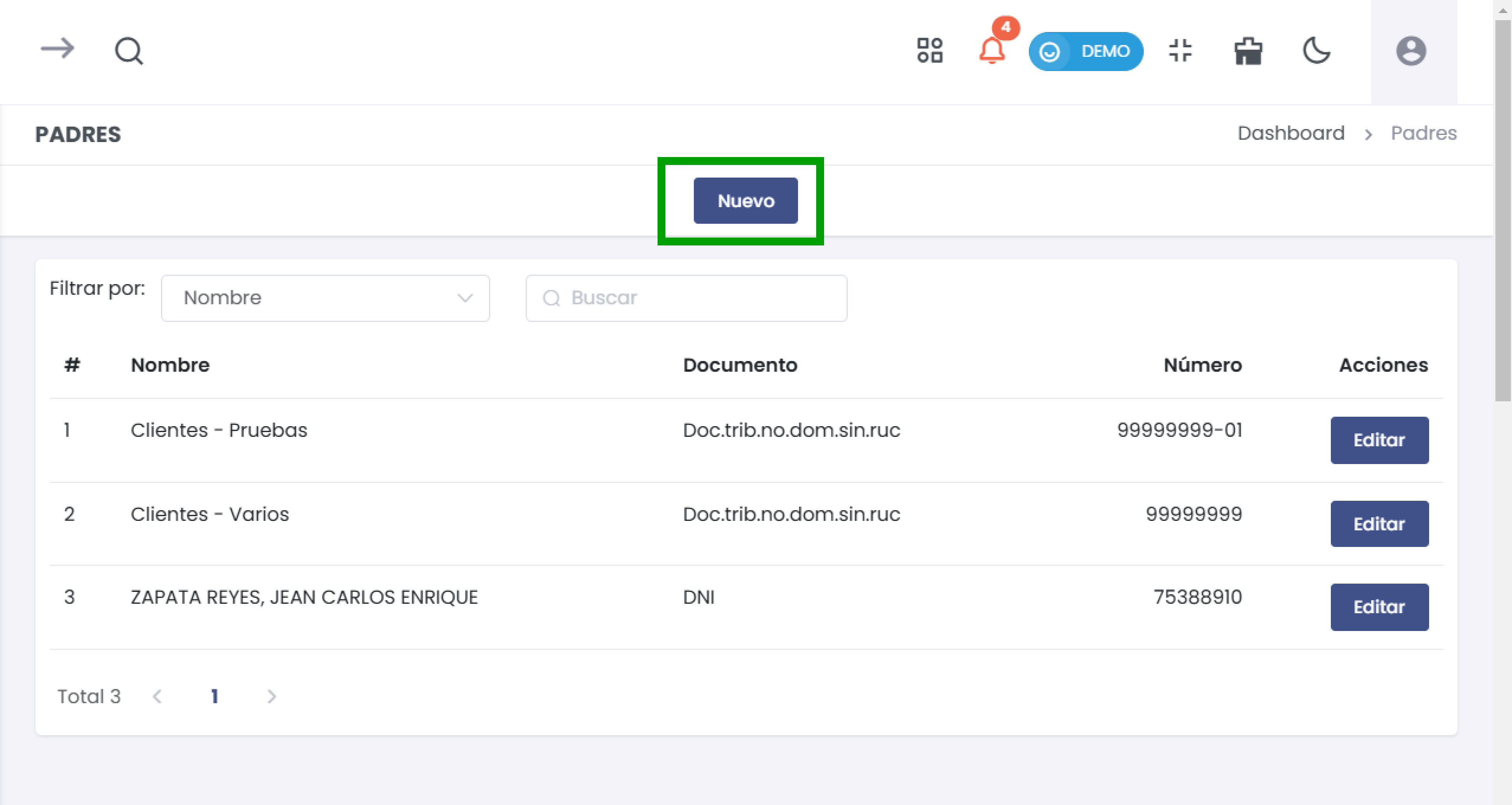
Paso 2: Completar los Datos del Cliente
Al seleccionar Nuevo, se abrirá un formulario con varias pestañas para ingresar los datos del cliente. Completa los campos según la siguiente descripción:
Pestaña "Datos del Cliente"
En esta sección, deberás ingresar la información principal del cliente.
- Tipo Doc. Identidad: Selecciona el tipo de documento de identidad del cliente, como DNI.
- Número: Ingresa el número del documento de identidad del cliente (máximo 8 caracteres).
- Nombre: Introduce el nombre completo del cliente. Este campo es obligatorio.
- Código Interno: Si es necesario, asigna un código interno para identificar al cliente dentro del sistema.
Una vez completados estos datos, puedes continuar con las siguientes secciones.
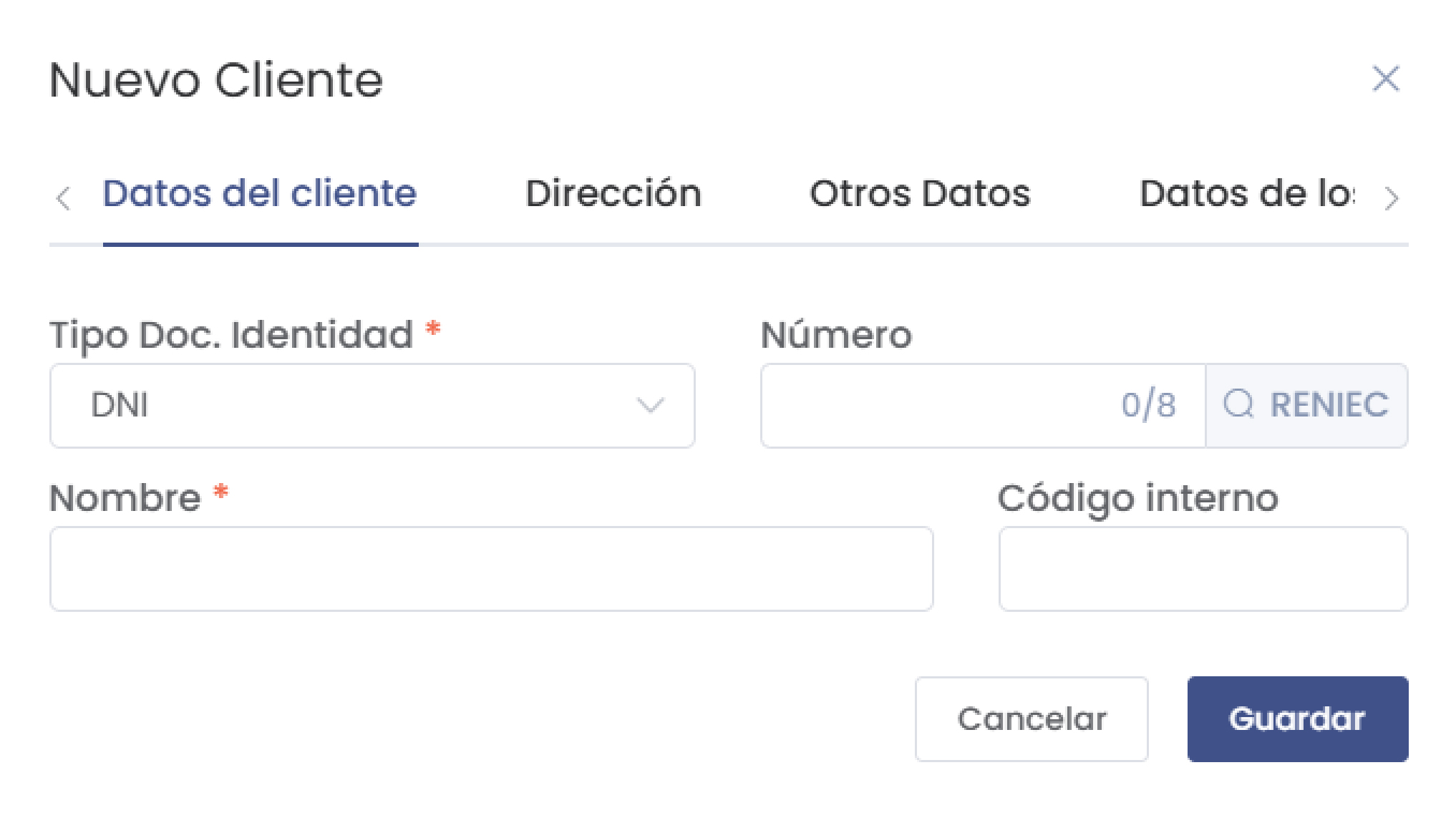
Pestaña "Dirección"
En esta pestaña, ingresa los datos de dirección del cliente.
- País: Selecciona el país de residencia del cliente. Por defecto, aparece Perú.
- Departamento: Elige el departamento de residencia del cliente.
- Provincia: Selecciona la provincia correspondiente.
- Distrito: Indica el distrito del cliente.
- Dirección: Escribe la dirección exacta del cliente.
- Teléfono: Agrega el número de teléfono de contacto del cliente.
- Correo Electrónico: Ingresa el correo electrónico del cliente.
Si deseas agregar otra dirección, puedes hacer clic en el botón + Agregar dirección.
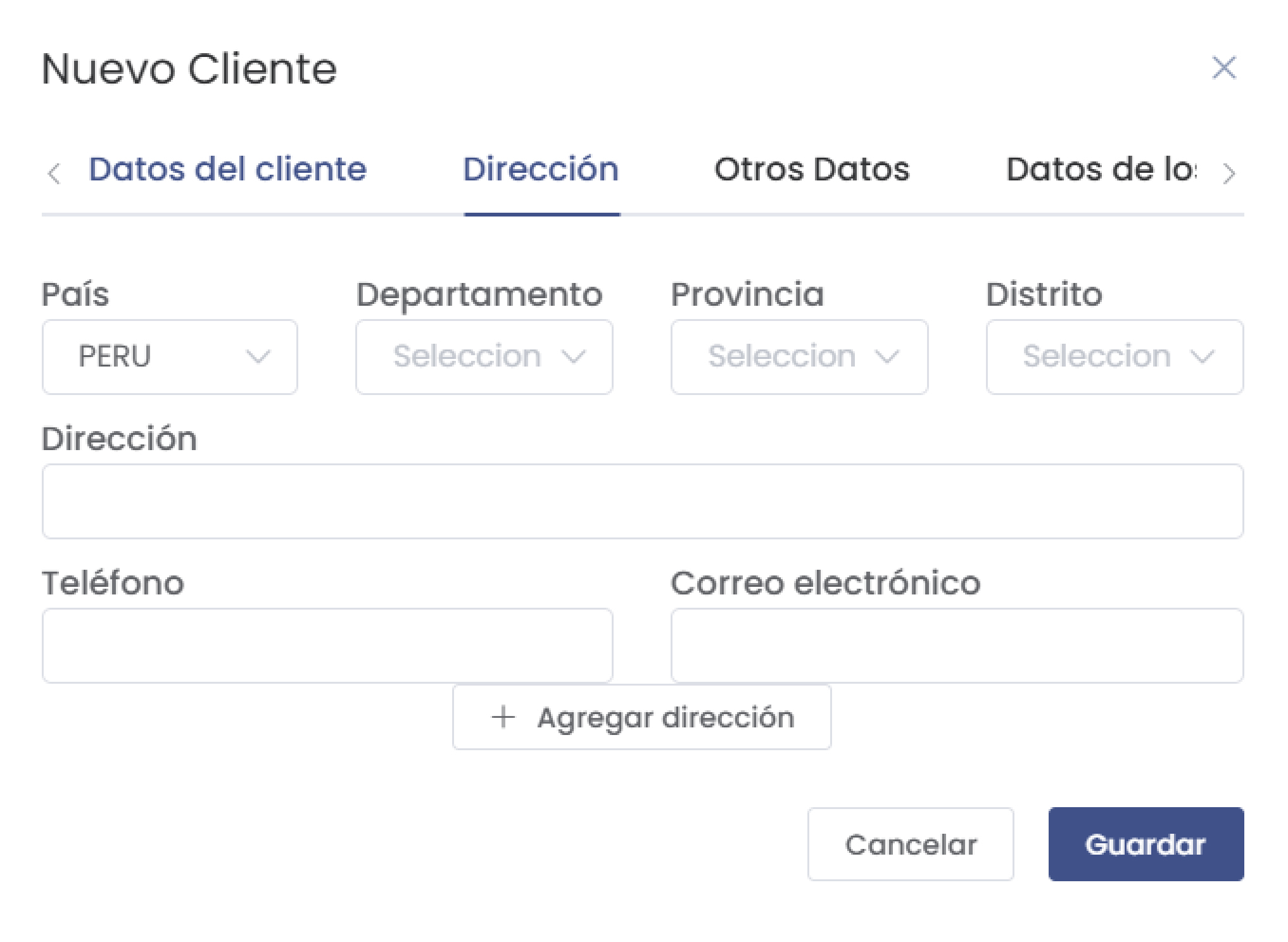
Pestaña "Otros Datos"
En la sección de Otros Datos, completa la información adicional de contacto del cliente.
- Nombre y Apellido: Indica el nombre y apellido de la persona de contacto.
- Teléfono: Ingresa el número de teléfono adicional.
- Zona: Especifica la zona de ubicación del cliente.
- Sitio Web: Si aplica, ingresa el sitio web del cliente.
- Observaciones: Agrega cualquier observación relevante sobre el cliente.
Esta sección es opcional y permite detallar más información de contacto.
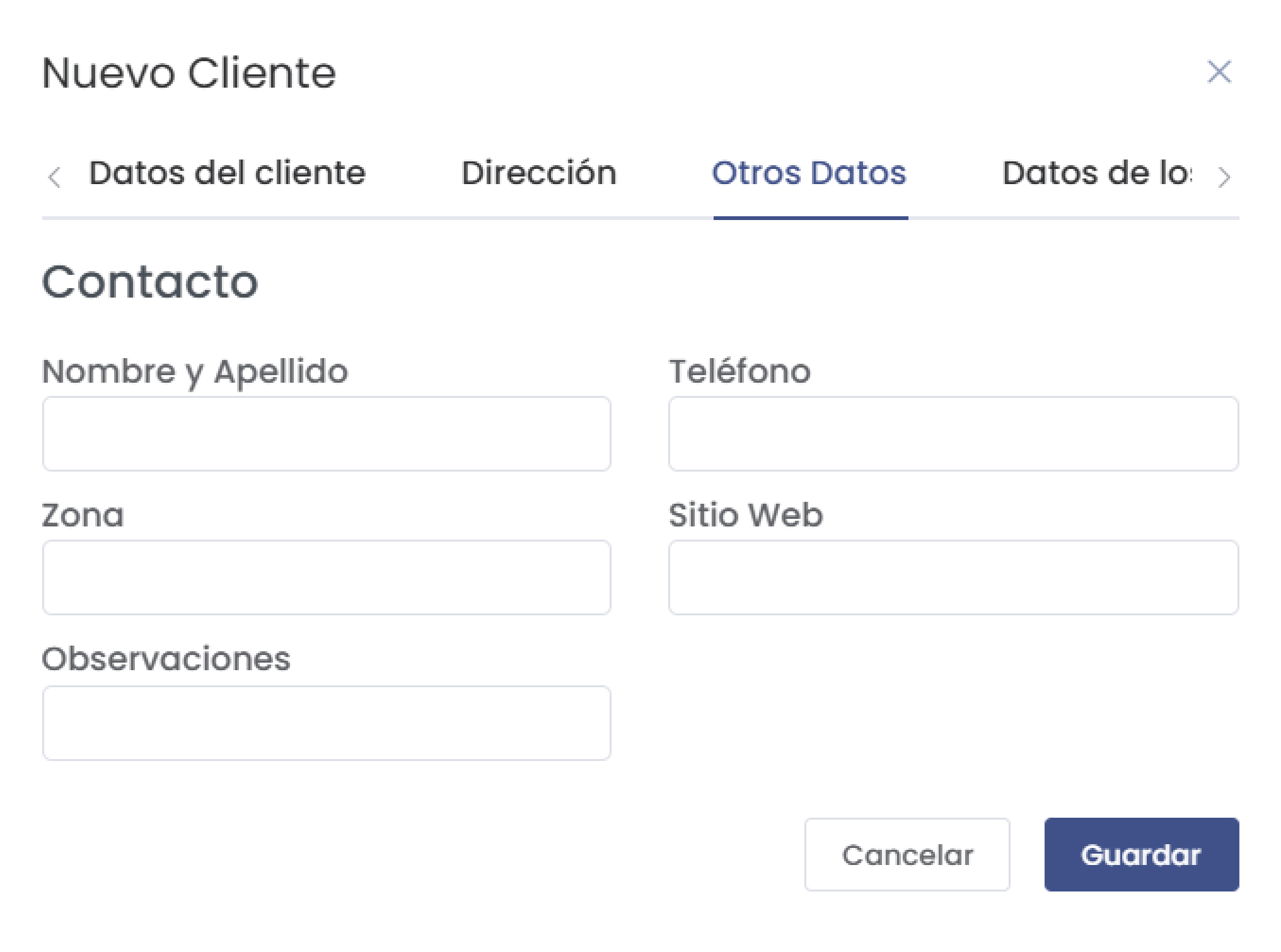
Pestaña "Datos de los Hijos"
Si el cliente tiene hijos que deben ser registrados en el sistema, sigue estos pasos:
- Haz clic en el botón + Agregar Hijo.
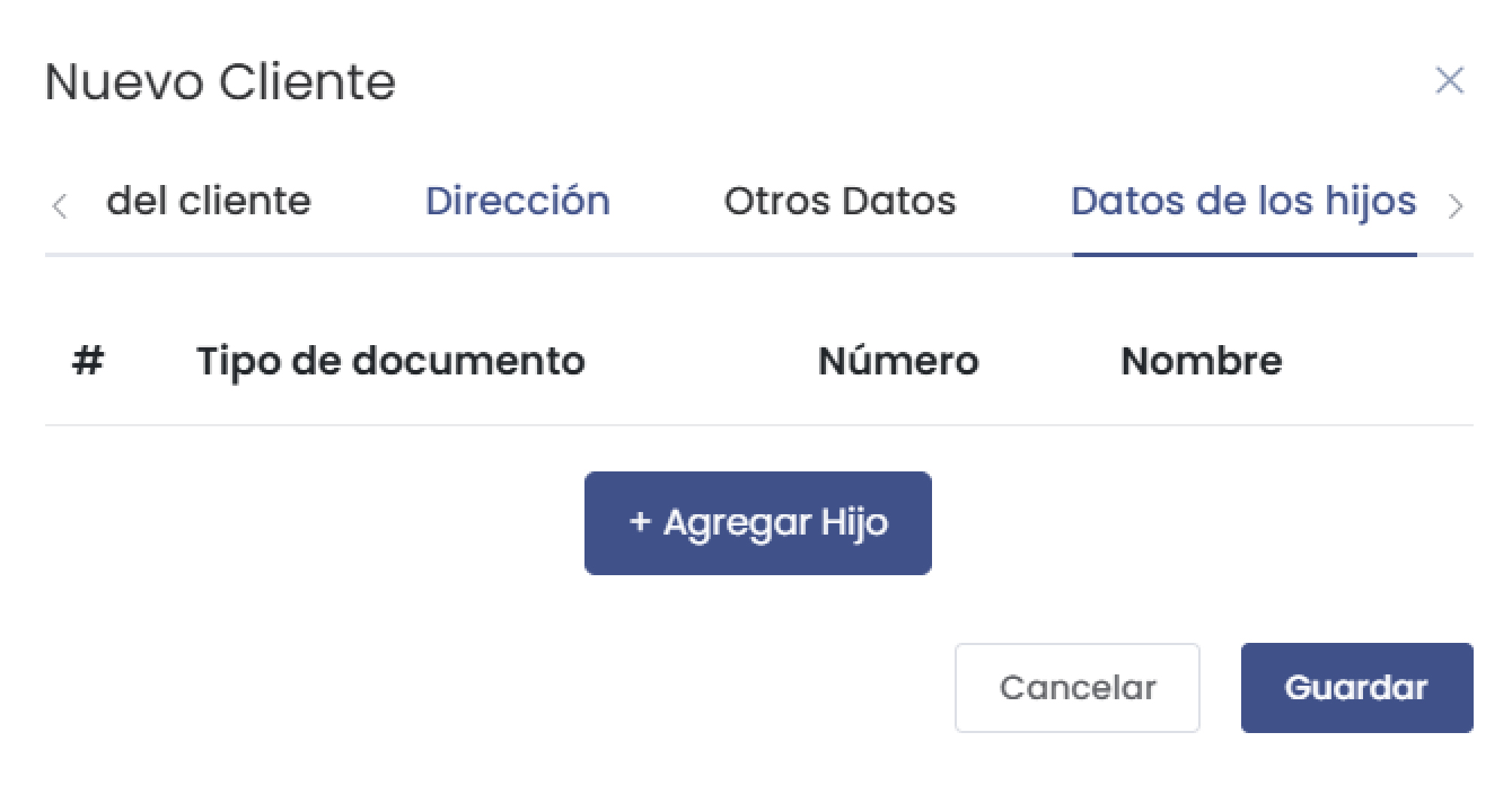
- Se abrirá un formulario donde deberás ingresar los datos del hijo:
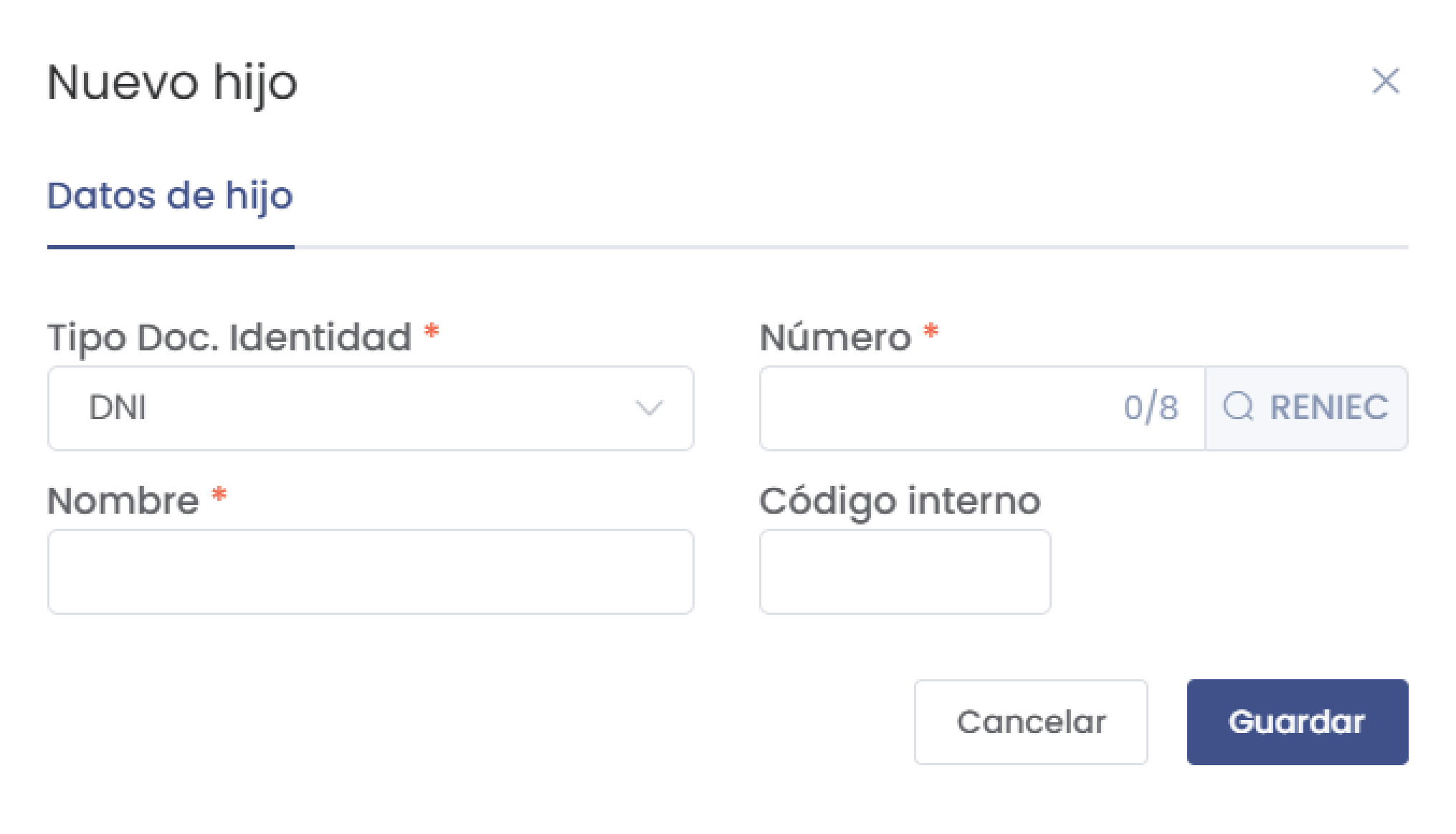
- Tipo Doc. Identidad: Selecciona el tipo de documento de identidad del hijo (por ejemplo, DNI).
- Número: Ingresa el número del documento del hijo.
- Nombre: Escribe el nombre completo del hijo.
- Código Interno: Si aplica, asigna un código interno.
- Al completar estos datos, selecciona Guardar para agregar al hijo a la lista.
Puedes repetir este proceso para agregar múltiples hijos.
Paso 3: Confirmación y Guardado
Una vez que hayas completado todos los datos necesarios en las pestañas Datos del Cliente, Dirección, Otros Datos, y Datos de los Hijos, haz clic en el botón Guardar para registrar al cliente en el sistema.
El cliente aparecerá en la lista de Padres junto con sus detalles y opciones de edición.
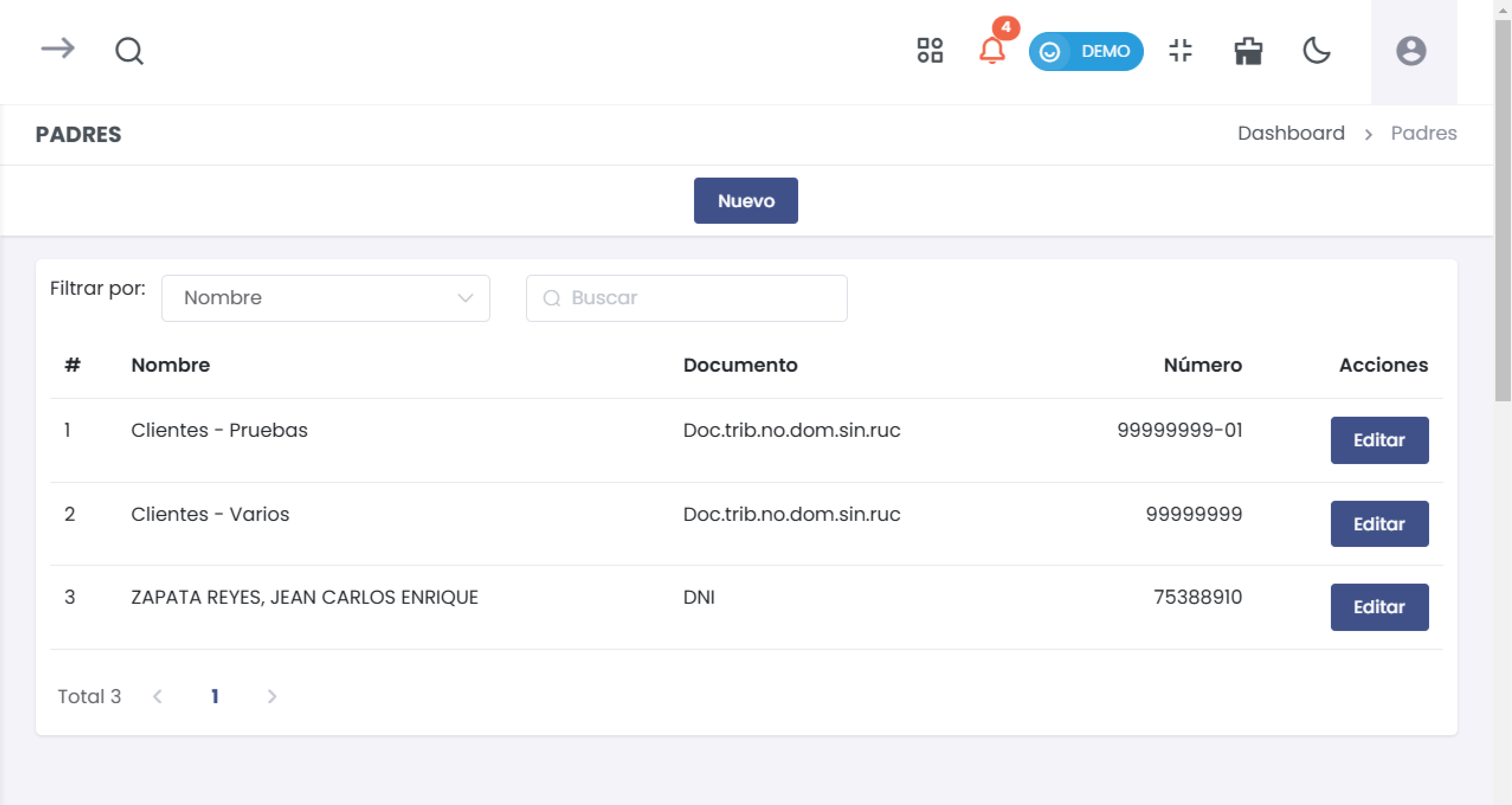
Administración de Clientes Existentes
Después de crear un cliente, podrás visualizar sus datos en la lista de clientes en la sección de Padres.
- Editar Cliente: Para modificar la información de un cliente existente, selecciona el botón Editar en la columna de Acciones junto al nombre del cliente.
- Inhabilitar Cliente: Si un cliente ya no requiere acceso o uso del sistema, puedes optar por inhabilitarlo. Esto mantendrá el historial del cliente en el sistema sin permitirle acceso.
Esta es la documentación detallada del proceso de creación y administración de clientes en el sistema. Si necesitas más ayuda con alguna sección o una explicación adicional, ¡no dudes en decírmelo!